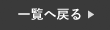「最近iPhoneの動きが遅い…」「アプリの起動に時間がかかる…」そんな悩みをお持ちではありませんか?
iPhoneは高性能なスマートフォンですが、長く使っていると動作が重くなる原因が増えていきます。
買い替えを検討する前に、まずはこの記事で紹介する『今すぐできる改善方法7選』を試してみてください。
特別なアプリは不要、設定の見直しやちょっとした操作で、体感速度は大きく改善できます。

iPhoneが重くなる主な原因とは?
ストレージの空き容量不足
ストレージ(容量)がほぼいっぱいになると、iPhoneはキャッシュ処理やシステム動作が遅くなる傾向があります。
「設定」→「一般」→「iPhoneストレージ」で使用状況を確認し、不要なアプリや動画を整理しましょう。
バックグラウンドで動くアプリが多い
マルチタスクで開きっぱなしのアプリが多いと、メモリを圧迫して動作が遅くなることがあります。
ホームボタンがある機種はダブルクリックで、Face ID搭載機は画面下から上にスワイプしてアプリを終了させましょう。
iOSの不具合やソフト的なエラー
最新のiOSにアップデートしたあと、一時的なバグやキャッシュの不具合で動作が重くなることもあります。
この場合、後述の「強制再起動」や「リセット設定」で改善するケースが多いです。
Apple:iOS 18
すぐにできる!iPhoneの動作を軽くする方法7選
① 強制再起動をする
軽い不具合や一時的な重さは、強制再起動でほとんど改善します。
・iPhone 8以降 → 音量↑ → 音量↓ → 電源ボタン長押し
・ホームボタンあり機種 → 電源+ホームボタン同時長押し(Appleロゴが出るまで)
② Safariの履歴とキャッシュを削除
Safariに蓄積されたキャッシュも動作を重くする原因です。
「設定」→「Safari」→「履歴とWebサイトデータを消去」でクリアしましょう。
③ 不要なアプリ・写真・動画の削除
容量を空けるだけで、iPhoneの反応速度が変わります。
使っていないアプリ、大量のスクリーンショットや連写写真、使わない動画は削除しましょう。
④ ウィジェットの整理
ホーム画面に多くのウィジェットを設置していると、常に情報を取得するため動作が重くなります。
「ホーム画面を長押し」→「ウィジェット削除」で整理できます。
⑤ 視覚効果を減らす
アニメーションを減らすことで、動作が軽く感じられます。
「設定」→「アクセシビリティ」→「動作」→「視差効果を減らす」をオンにしましょう。
⑥ バックグラウンド更新をオフに
「設定」→「一般」→「Appのバックグラウンド更新」を開き、不要なアプリの更新を停止することで負荷を軽減できます。
⑦ すべての設定をリセット
最終手段として、「設定」→「一般」→「転送またはiPhoneをリセット」→「すべての設定をリセット」で、ネットワークや壁紙などの設定だけを初期化できます(※データは消えません)。
それでも改善しない場合は?|バッテリー・パーツ劣化の可能性も
バッテリーの劣化で処理速度が落ちる
iOSには、バッテリーが劣化すると意図的に処理速度を落として動作の安定を保つ機能(パフォーマンス管理)があります。
「設定」→「バッテリー」→「バッテリーの状態と充電」で、「最大容量」や「ピークパフォーマンス性能」を確認しましょう。
ストレージに異常がある場合も
SSD部分に不良セクタやシステム的な破損があると、アプリやOSの挙動が著しく遅くなることがあります。
この場合、初期化や修理が必要になるケースもあるため、当店のような専門店で点検されることをおすすめします。
パーツ交換で新品同様の使い心地に
当店では、バッテリー交換やストレージ診断、基板の修理まで幅広く対応しています。
iPhoneが遅い・重いと感じたら、まずはお気軽にご相談ください。データそのまま即日修理対応も可能です。